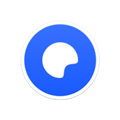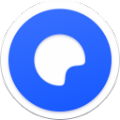应用简介
联想浏览器是一款联想公司原厂浏览器,界面简洁,没有任何广告,只为了给你更好的浏览体验。作为最新的版本,在界面视觉体验,有一个比较明显的提升,看起来更加简洁,更容易操作使用户,并且支持联想帐号云同步登陆,跨平台数据共享,云端同步,数据永不丢失。同时联想浏览器支持AI功能,性能再次大提升,功能与再次增加,新增了侧边栏搜索功能,让你可以在不打开搜索主页的情况下,快速搜索想要的答案,这比以前只能从搜索页面才能搜索要快捷很多。联想浏览器也支持插件拓展功能,在浏览器的插件中心,在很丰富的插件可以使用,使用最广泛最熟悉的Tampermonkey(油猴)也是支持的,这为浏览器带来了更多可玩性。

【功能特点】
【版本颠覆性革新】全面改版,焕然一新,智慧联想浏览器升级为联想浏览器。
【简洁,如所见】极简设计,只为更好的你。
【联想原厂浏览器】更了解硬件、将电脑性能发挥的淋漓尽致,原生联想电脑浏览器,更安全,更快速。

【软件亮点】
新增侧栏,一路相伴
更便捷的搜索,更懂你的浏览方式,让你的每一次搜索更简单

联想全新Chromium109 内核浏览器
性能大提升,智能识别页签状态 优化释放内存占用
快不等待,64位浏览器具有更大的数据处理能力,运行速度更快、加载网页更流畅
稳更可靠,64位浏览器支持更大运行内存,保证浏览过程的安全和稳定
新增夜间模式,减少光亮刺激
全新反色方案,配套深色UI,舒适自然,陪伴您的每个夜晚

【怎么关闭弹窗】
打开电脑中的联想浏览器

点击右上角的三根横线按钮

接着打开设置界面

直接关闭勾选浏览器弹窗选项即可

【怎么导入书签】
打开电脑中的联想浏览器

点击右上角的三根横线按钮

然后选择打开设置界面

直接点击导入书签即可

【怎么切换为ie浏览器】
1、IE浏览器是Windows自带浏览器,无法从联想浏览器中打开;

2、可直接打开【C:Program FilesInternet Explorer】文件夹,找到【iexplore】应用程序打开;

3、或者通过电脑左下角的搜索框,搜索【IE】浏览器直接打开;

4、打开IE浏览器后即可使用,访问自己所需要的网站、网页等。

【怎么设置兼容模式】
1、联想浏览器目前暂不支持兼容模式设置,无法设置兼容性视图;

2、可打开Windows自带的IE浏览器来添加兼容性识图功能,在C:Program FilesInternet Explorer找到IE浏览器打开,或点击搜索框搜索打开;

3、打开IE浏览器后,点击右上角的齿轮【设置】;

4、然后在弹出的菜单中,选择需要打开的【兼容性识图设置】;

5、然后在“添加此网站”输入框中,输入站点后点击【添加】即可。

【怎么开启flash插件】
1、首先,打开浏览器,点击右上角的“三”图标,如下图所示,然后进入下一步。

2、其次,完成上述步骤后,鼠标移到“工具”菜单上,如下图所示,然后进入下一步。

3、接着,完成上述步骤后,单击Internet选项,如下图所示,然后进入下一步。

4、然后,完成上述步骤后,单击“程序”选项卡,如下图所示,然后进入下一步。

5、随后,完成上述步骤后,单击“管理加载项”选项,如下图所示,然后进入下一步。

6、最后,完成上述步骤后,右键单击shockwave
flash object并选择“启用”选项,如下图所示。这样,问题就解决了。

【怎么清理缓存】
1、打开联想浏览器,点击页面右上角设置,选择“更多工具”,进入“清理浏览数据”

2、选择清理方式,点击“清理数据即可”

【下载的文件保存在哪里】
1、打开联想浏览器,点击右上角菜单

2、在弹出的菜单中点击设置

3、点击左侧的高级,将其展开。

4、在展开的列表中找到下载内容,点击。

5、现在我们就可以在中间下载内容中进行修改默认下载位置了。

6、也可以选择打开下载前询问每个文件的保存位置。

【怎么安装插件】
1、打开联想浏览器,点击页面右上角设置,选择“更多工具”,进入“扩展程序”

2、进入之后,点击“加载已压缩的扩展程序”即可